接收器网络配置
请将遥控接收器安装于尽可能靠近日常遥控器使用的位置,接上电源端子和网线,当电源和网络正常均正常时,红灯亮起。此时打开“网络遥控接收器配置工具”(如果无此工具请点击这里下载)
请参照下图所示进行配置后保持即可
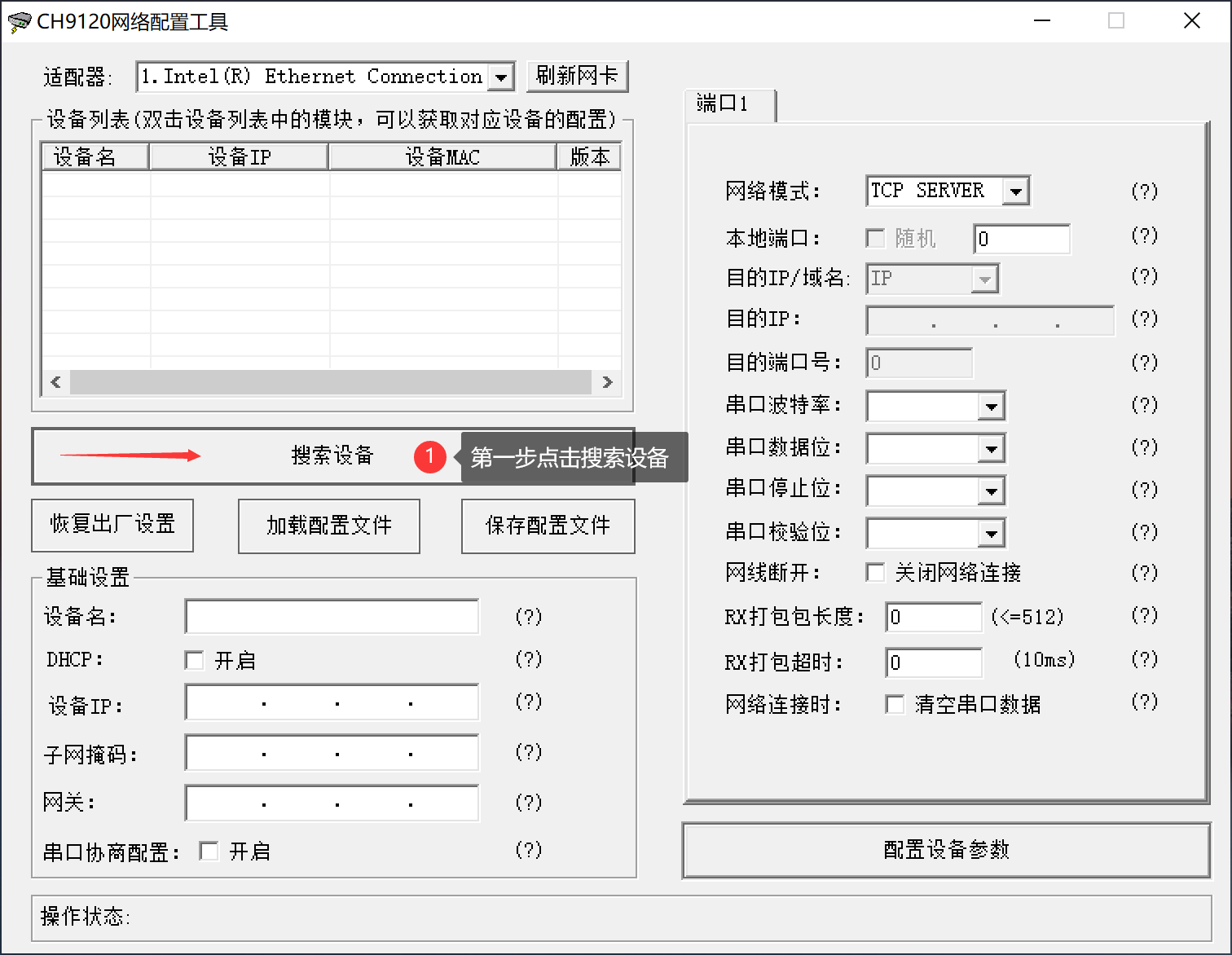
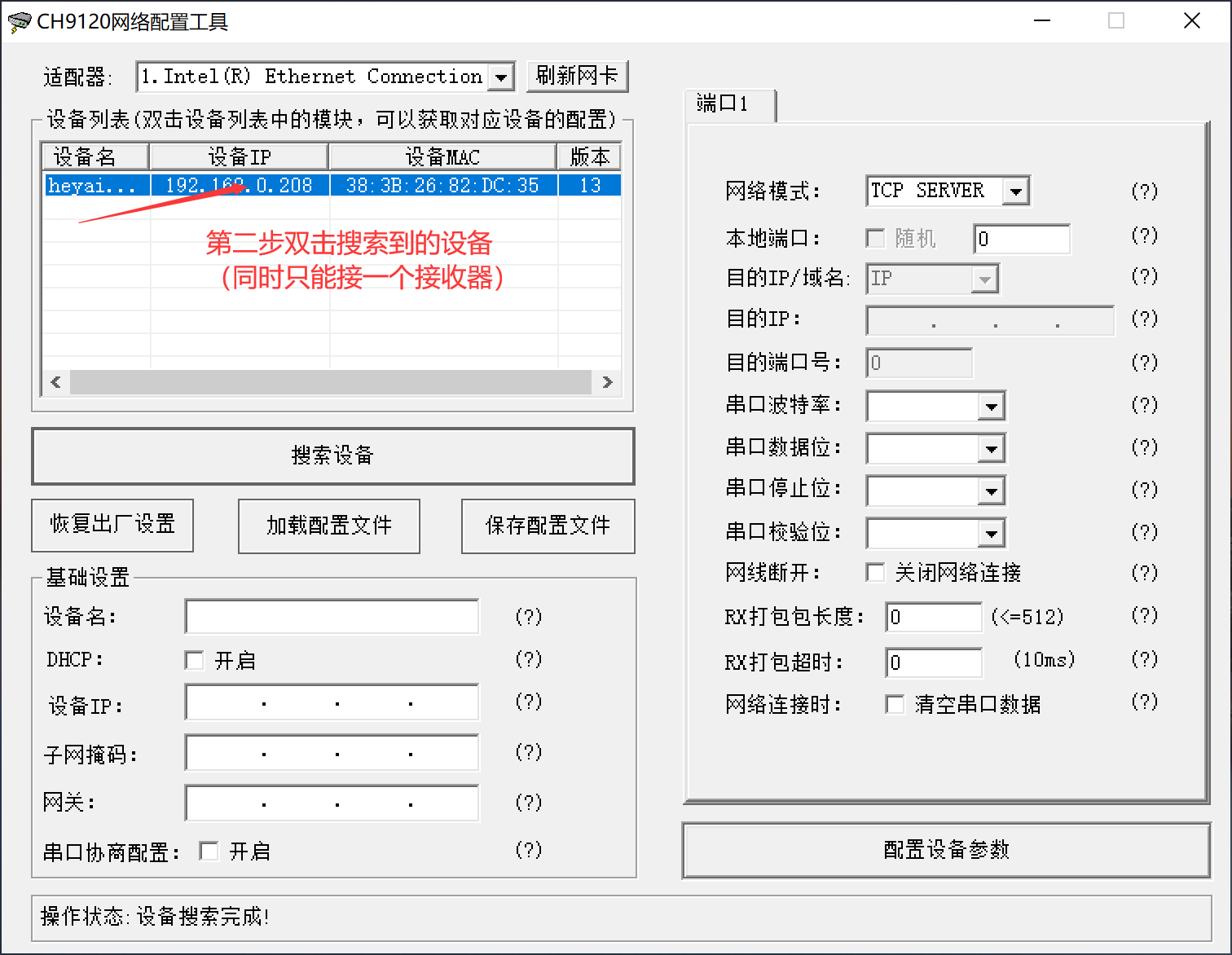
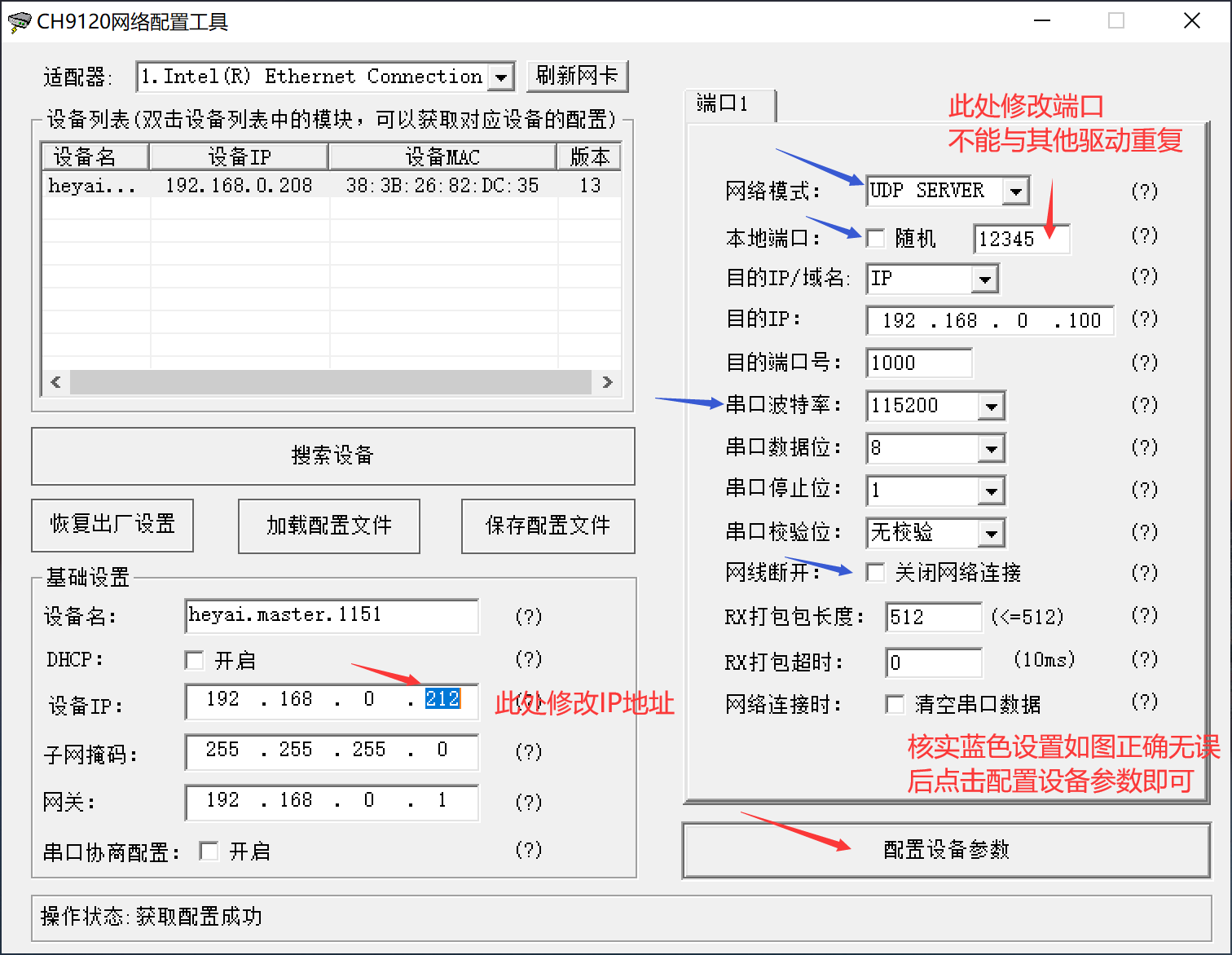
云端添加驱动
首先进入网络接口,TCPIP类,点击添加,选择智能系统里面的网络遥控器驱动,然后输入刚刚配置好的网络遥控器接收器的IP和PORT,然后点击保存即可。如图
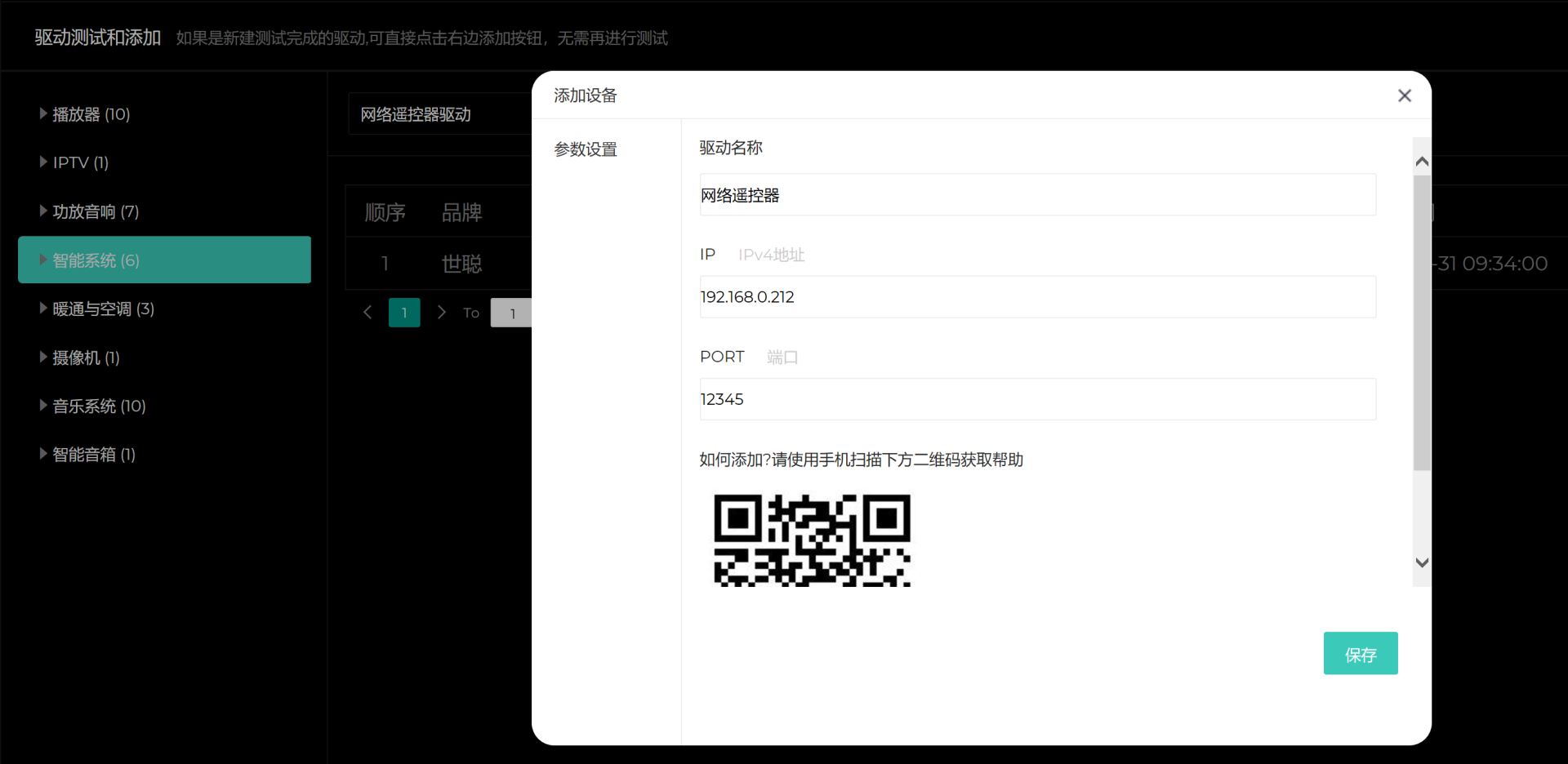
如果需要添加多个遥控器,建议修改名称,如客厅遥控器,影院遥控器等,方便区域里面对应选择。
然后进入区域管理,在对应房间的客制里面对应新增遥控器即可完成。如图
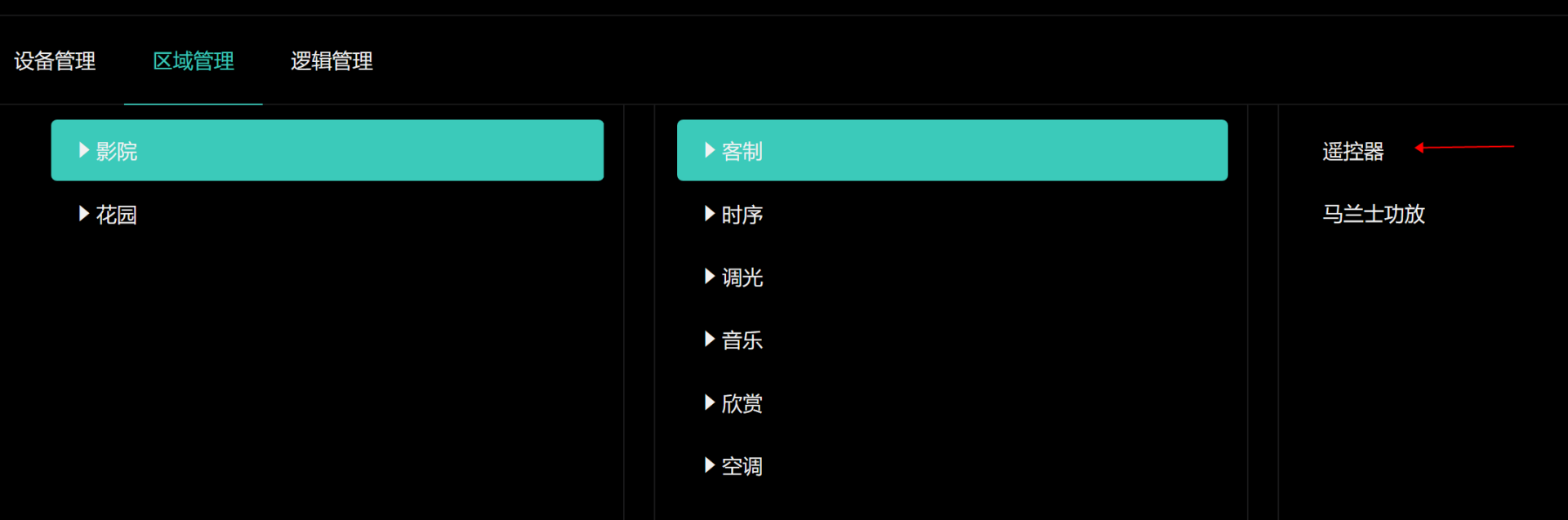
功能应用配置
可选择云端直接配置或者进入app进行配置,典型的联动配置参考如下:
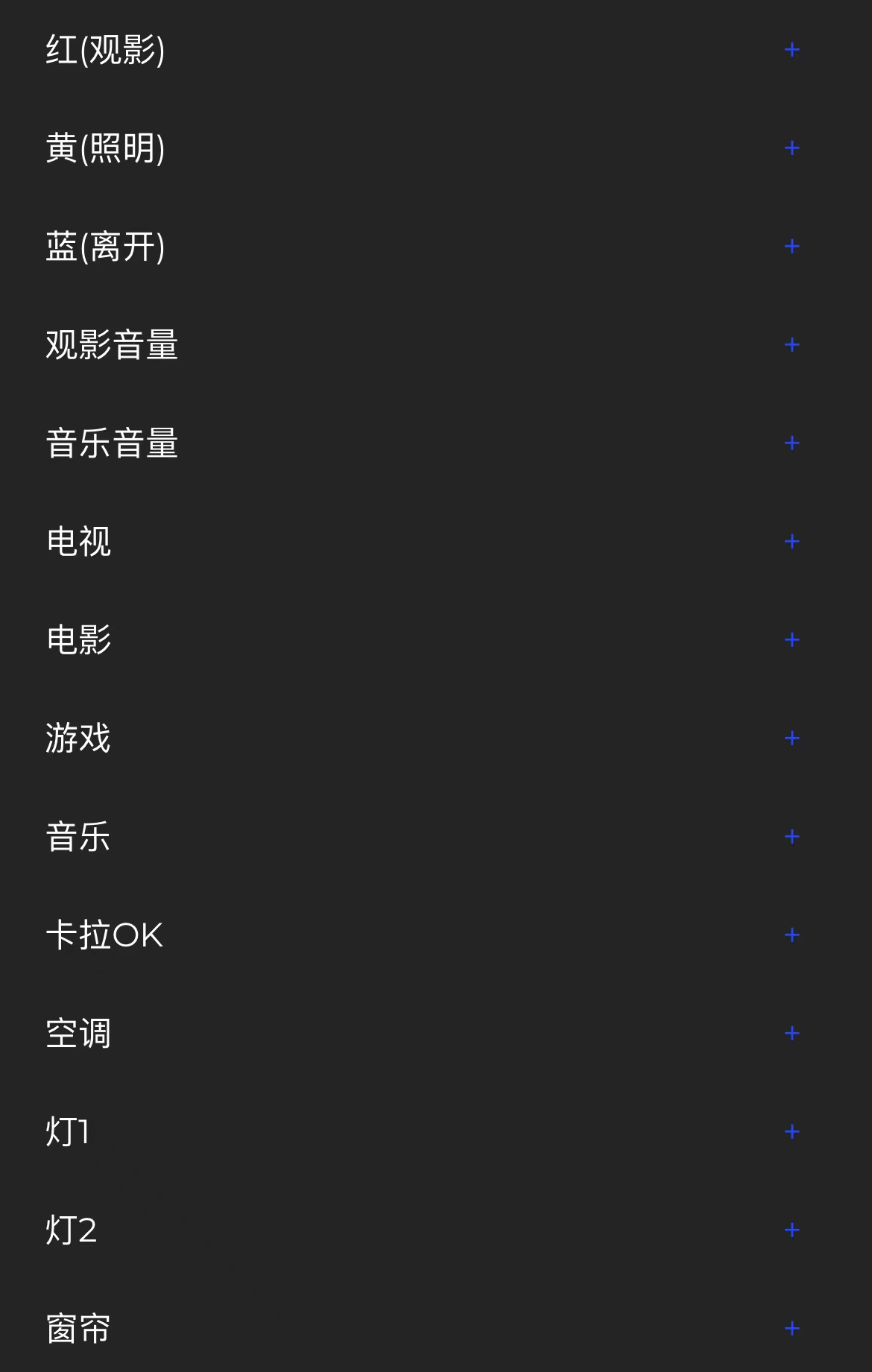
其中,除开电视 电影 游戏 音乐和卡拉OK是需要联动对应房间智能里面的系统场景设备外,其他可联动场景或具体的设备即可,如灯、窗帘、场景、音量等。
如电影联动影院.智能.影院.欣赏.威动播放器,那么当按下电影时,会自动关联到整个威动播放器的控制;
如空调联动到具体某个空调的开机动作(不是整体联动,所以只需要关联某个动作);
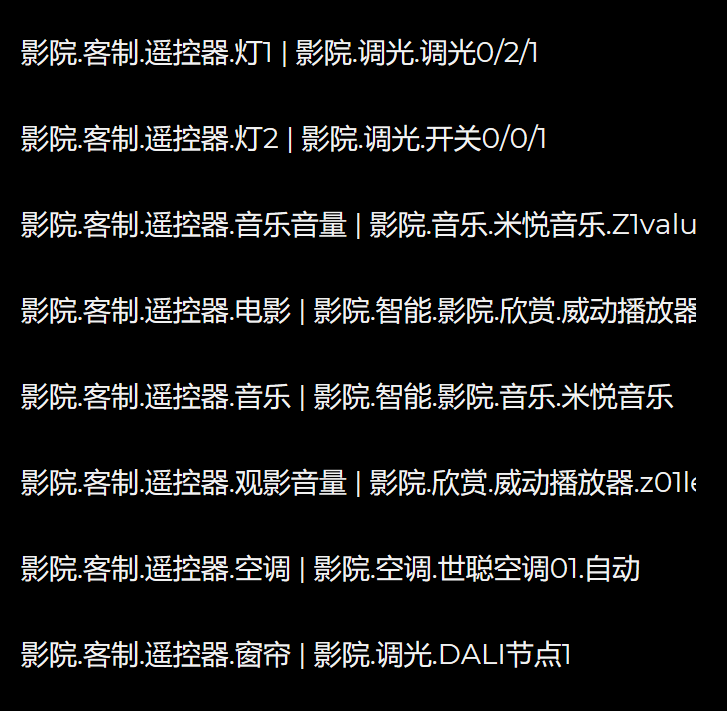
然后进入对应的系统场景进行对应的动作设置。
比如需要按下电影时,需要切换的功放动作,或设置音量等,请到“影院.智能.影院.欣赏.威动播放器”这个系统场景中对应设置动作,比如切换功放到HDMI1,并暂停音乐播放;
比如按下音乐时,需要进行的播放的动作,请到“影院.智能.影院.音乐.米悦音乐”这个系统场景中对应设置动作;
当需要实现使用app或语音控制后的通道自动同步,同样需要保障对应设备的系统场景启用并设置了动作;
联动配置示例
红(观影) 场景,通常为观影或打开系统场景
黄(照明) 场景,通常为照明相关场景
蓝(离开) 场景,通常为离开或关闭系统场景
观影音量 仅限于百分比音量(app中为滑条),通常为功放或电视的音量;由于遥控器支持+-动态调节,所以不支持联动音量+-按钮
音乐音乐 仅限于百分比音量(app中为滑条),通常为音乐的音量
电视 场景,如需要自动关联电视机顶盒控制,则必须关联智能里面的设备,如影院.欣赏.电视
电影 场景,如需要自动关联播放器控制,则必须关联智能里面的设备,如影院.欣赏.威动播放器
游戏 场景,如需要自动关联游戏机控制,则必须关联智能里面的设备,如影院.欣赏.游戏机
音乐 场景,如需要自动关联音乐播放器控制,则必须关联智能里面的设备,如影院.音乐.米悦音乐
卡拉OK 场景,如需要自动关联设备控制,则必须关联智能里面的设备,如影院.欣赏.卡拉OK
空调 某台空调的任意功能,通常联动需要控制的空调的开机,如影院.空调.空调01.开机
灯1 某个灯光或场景,支持开关或调光
灯2 某个灯光或场景,支持开关或调光
窗帘 某个窗帘或场景
遥控器使用方法
当按下遥控器的"..."按钮或者震动时,会自动亮屏,并依次显示当前电量,温度和遥控器的最后显示的缓存内容;
当无人按键使用或者震动15秒后自动屏保息屏;
当无人使用超过30秒后,系统进入休眠,再次按键或震动会重新启动和联网注册;
当启动时显示为1时,会闪烁3次以提供当前电池电量较低,但认可使用一段时间;
当启动时显示为0时,表示电池电量较低,系统会自动进入休眠,需要立即更换电池;长期不用遥控器,建议取出电池;
遥控器右上角的信号图标变化表示正在联网注册,当停止闪烁时表示和接收器完成连接;
电视 电影 游戏 音乐和卡拉OK按钮,如果在联动里面定义过,按下时,系统会自动执行对应的系统动作,如“影院.智能.影院.欣赏.威动播放器”这个系统场景中动作;如果未设置系统场景,则仅图标和箭头一起闪烁;如果未设置联动,则仅图标闪烁;
当电视 电影 游戏 音乐和卡拉OK有一个是当前状态时,按下对应的操作,比如菜单,返回,如果存在对应的动作则对应图标下的箭头闪烁,否则会显示0表示未定义;
当按下某个按钮时,中间显示数字0,表示无此或未定义该功能;
当灯光设置为开关时,按下为开,再次按下为关;
当灯光设置为调光时,按下为开,再次按下为关,长按为先打开或关闭,然后自动进行调光,松手停止,同时下次短按打开,仅开启到刚刚调光的亮度;
当按下音量-,音量+和静音时,如果当前为音乐,则为控制音乐音量;否则控制为观影音量;每加减一次改变5%;当按下静音后,建议再按一次静音以取消静音再进行调节;
当按下窗帘时,按下为开,再次按下为关;
当长按空调图标时,如果联动了空调,则会开启,此时使用上下键可以调节温度;平时任何时候需要再次调节温度,则再次短按空调图标后即可进行温度调节;再次长按为关闭空调;由于平时切换空调模式和风速需求较低,遥控器仅支持对空调的开关和温度调节操作;
当按下播放暂停图标时,会在播放和暂停之间切换,比如音乐时,按下为播放,再次按下为暂停;
注意事项
当无法控制时,请核实接收器和驱动的IP和PORT是否一致;是否添加了多个遥控器采用了相同的名字、IP或端口;使用的端口与其他控制设备是否存在冲突;接收器的网络参数是否与驱动一致等;
遥控器在哪个房间使用,就需要新增到哪个房间的客制里面,这样遥控器才能识别这个房间的欣赏和音乐模型实现功能自动同步和对应;
要实现按场景或通道实现对应的功能,均需要在对应设备的系统场景中设置对应动作;
蓝牙遥控器规格参数
工作电源:4节AAA7号电池,DC4~6.4V;
功率消耗:亮屏50mA,待机15mA,休眠50uA(综合使用时间取决于电池性能及使用频率);
唤醒方式:支持震动唤醒和三红点按键唤醒(电量显示1时仅支持震动唤醒,如无法唤醒,请更换电池);
实现功能:支持3x7矩阵式键盘和液晶屏显示,支持APP或云端任意定义按键功能(含灯光、窗帘、场景、音量、空调、欣赏和聆听模式等);
有效距离:空旷或无遮挡区域50米,室内根据建筑结构及接收器所处位置5-20米不等;
通讯方式:同蓝牙接收器一对一配对后使用;
外形尺寸:252x40x18mm(长x宽x高)
蓝牙接收器规格参数
工作电源:DC5~24V/0.5A(支持USB电源或其他DC5~24V电源);
功率消耗:20mA;
通讯方式:通过网络(UDP)或RS232(115200 none 8 1)与云主机或其他第三方控制系统进行通讯(建议将接收器放置于尽可能靠近日常遥控器使用的位置);
接线端子:ENTHERNET以太网接口;电源及RS232接口(A:Tx,B:Rx,C:V-,D:V+)
外形尺寸:60x25x18mm(长x宽x高)

共有条评论 网友评论